仕事をしているとパワポ(PowerPoint)を見ないといけないことってありませんか?
いつもはPDFだけど、お客さんによってはパワポデータで指示があったりします。そんなとき簡単にパワポを確認する方法をお伝えします。僕はこれで見ています。
スポンサーリンクパワポ(PowerPoint )の簡単な見方
Google ドライブを使うと、とても簡単にパワーポイントのデータを見ることができます。
一連の流れを見ていきましょう。
グーグルにログイン
まず、グーグルにログインします。
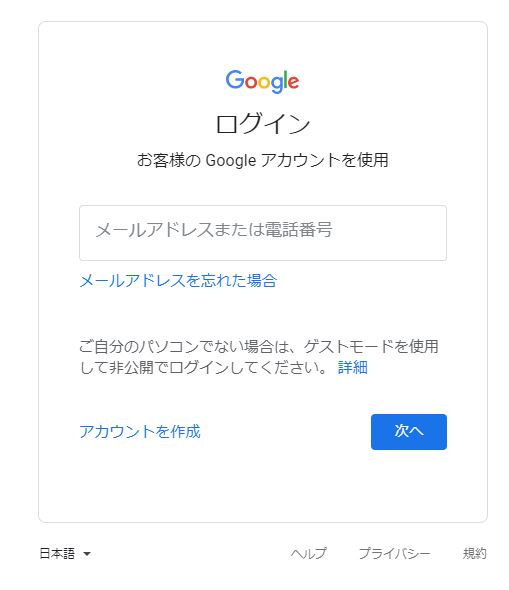
Google ドライブを開く
次にGoogle ドライブを開きます。Google検索でも良いですし、こちらにリンクも貼っておきます。
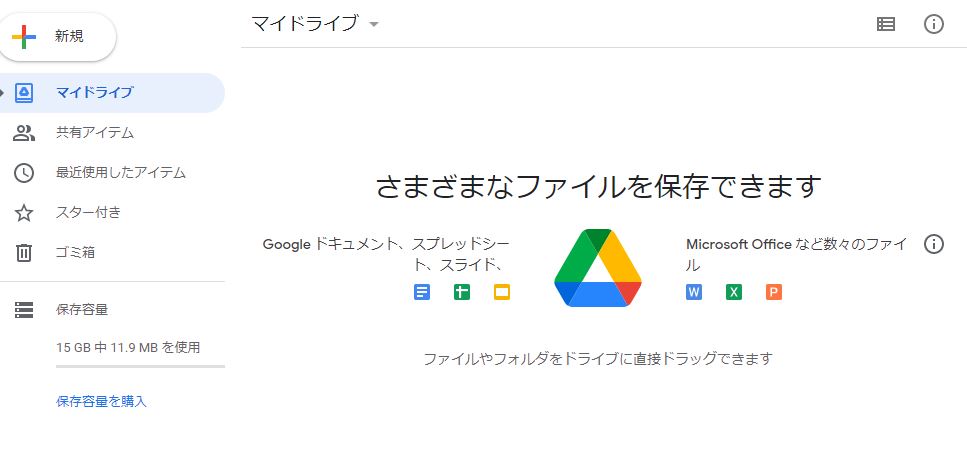
見たいパワーポイントをアップロード
見たいパワーポイントを下記青枠の中にドラッグ&ドロップします。
アップロードされたファイルを開く
ファイルがアップロードされたら(下記青枠)、そのファイルをダブルクリックします。
パワポが確認できました
Google スライド(プレゼンテーション)というもので開かれます。これで無事先方の要望や指示などが確認できますね。
しかも、ここで編集まで出来るという優れものです!
僕は対応済のページの背景に色を付けることで「済」と扱うというような感じで使いました。
まとめ
パワーポイントのソフトを持っていない場合はGoogle ドライブにアップロードして、Google スライド(プレゼンテーション)で確認しましょう!
しかも、編集もできるので、たいへん重宝する機能ではないでしょうか。
僕はエクセルは持っているんですが、管理用だとスプレッドシートの方に軍配が上がってきました。その理由は、パソコンが変わっても、Googleにログインさえすればそのまま使えるという点ですね。クラウド恐るべし。
スポンサーリンク
